Conţinut
- 1 Instalarea Windows 8
- 1.1 Selectarea și lucrul cu hard disk-uri
- 1.2 Continuarea instalării
În acest articol, vom analiza cum să instalați Windows 8 de pe un disc. Nu este nimic complicat aici, dar uneori apar anumite dificultăți. Pentru a nu intra într-o situație fără speranță, citiți cu atenție articolul. Aici vom analiza toate problemele care pot apărea la instalarea Windows 8 pe un computer care avea instalate anterior „șapte” sau versiuni mai vechi ale sistemului de operare.
Înainte de a continua cu instalarea, trebuie să pregătim computerul. În primul rând, trebuie să avem un DVD bootabil. Dacă vorbim de laptopuri, atunci puteți activa încărcarea de pe disc prin simpla apăsare a tastei „Esc” și selectând dispozitivul corespunzător. Dacă sistemul este instalat pe un computer staționar, atunci pornirea inițială de pe DVD trebuie setată în Bios. Această opțiune se află în secțiunea „Boot”.

Deci, avem discul, în BIOS am activat bootarea de pe disc, acum puteți trece la instalare.
De asemenea, nu uitați de cheile de licență, de care vom avea nevoie în acest proces. Dacă l-ați achiziționat de la distanță prin Internet, nu uitați să îl rescrieți astfel încât să fie accesibil în timpul procesului de instalare.
Instalarea Windows 8
Este de remarcat faptul că instalarea Windows 8 de pe un disc se realizează în același mod ca de pe o unitate flash. Prin urmare, următoarele reguli vor funcționa în orice caz. Introduceți discul în unitate și reporniți computerul. Datorită faptului că setăm boot-ul de pe disc în BIOS, computerul nu încarcă sistemul de operare, ci începe imediat să lucreze cu discul. În unele cazuri, această acțiune trebuie confirmată prin apăsarea tastei „Enter”. Doar fii cu ochii pe ecran.
Deci, dacă ai făcut totulcorect, sistemul va porni automat instalarea. Și, în primul rând, ca în toate versiunile anterioare ale sistemului de operare, ni se va cere să specificăm limba de instalare, tastatura și moneda. Adică, dacă aveți nevoie de versiunea rusă, atunci în cele trei puncte alegeți „rusă”. Dacă aveți nevoie de altă limbă. Apoi alegeți parametrii corespunzători. Faceți clic pe „Următorul”.
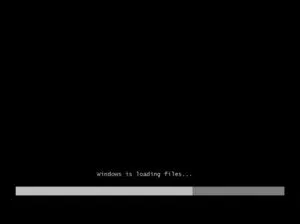
În continuare, va apărea o fereastră în care ar trebui să faceți clic pe butonul „Instalare”. Este situat aproape în centrul ecranului, așa că nu o veți putea rata. După aceea, va apărea inscripția „Începutul instalării”.
Asteapta putin. Apoi, sistemul vă va cere să introduceți cheia de licență. Ați primit această cheie când ați achiziționat sistemul de operare și ar trebui să fie întotdeauna la îndemână.
După ce l-ați introdus, faceți clic pe „Următorul” și ajungeți la meniul cu acordul de licență. Înainte de a o accepta, vă sfătuim insistent să o citiți cu atenție. Acum bifați și faceți clic pe „Următorul”.
În etapa următoare, va trebui să alegem între două opțiuni:
- Actualizarea cu setările de salvare este o opțiune pentru cei care folosesc versiuni anterioare ale sistemului de operare și nu doresc să piardă date. În acest caz, Windows se va actualiza la noua versiune.
- Instalarea selectivă (sau instalarea completă) este o opțiune pentru cei care nu au nevoie să stocheze nimic. În acest caz, veți obține un sistem de operare curat.
Alegem a doua varianta.
În continuare, veți ajunge la un meniu în care trebuie să selectați hard disk-ul (sau partiția hard disk-ului) pe care se va efectua instalarea.
la continut
Alegerea și lucrul cu hard disk-uri
Este de remarcat faptul că, dacă nu există date importante pe hard disk, este recomandat să le formatați. De asemenea, puteți efectua următoarele operații în acest meniu:
- Ștergeți și creați partiții.
- Format.
- Efectuați conversia și așa mai departe.
Dar toate aceste acțiuni vor șterge toate datele de pe disc. Dacă hard diskul are o singură partiție, se recomandă să o împărțiți în cel puțin două volume. Unul este necesar pentru a instala sistemul de operare, iar al doilea este pentru a stoca fișiere, a instala jocuri și așa mai departe. Pentru a face acest lucru, faceți clic pe butonul „Configurare disc”. Vor apărea mai multe caracteristici suplimentare. Acum, selectați unitatea noastră de hard disk și faceți clic pe „Șterge”.
Acum avem o zonă nemarcată. Selectați-l și faceți clic pe „Creare”. Mai jos va apărea o fereastră în care puteți specifica dimensiunea volumului creat. Se măsoară în megaocteți. Creați o partiție de 60.000 de megaocteți și faceți clic pe „Aplicați”. Aceasta va fi partiția de sistem pe care vom instala Windows 8.
Desigur, va necesita mai puțină memorie, dar în procesul de utilizare, veți instala diverse programe, precum și pachete de actualizare, care necesită și spațiu suplimentar pe disc. Dacă spațiul de pe partiția de sistem este ocupat complet, performanța computerului va scădea semnificativ. La crearea primului volum, sistemul va crea automat o partiție de pornire suplimentară de 350 MB.
Faceți clic pe butonul „Creați” și imediat „Aplicați”. În acest fel, vom colecta toată zona rămasă nemarcată, a doua partiție, în care veți stoca toate datele dumneavoastră. Apoi, selectați o partiție cu o dimensiune de 60 GB și faceți clic pe „Next”. Gata, după aceea va începe să copieze și să pregătească fișiere, să instaleze componente și actualizări și așa mai departe.
la continut
Continuarea instalării
Totul se va întâmpla automat. În acest proces, computerul se va reporni de mai multe ori. Este de remarcat faptul că, după prima repornire, ar trebui să intrați în BIOS și să revenițiboot-ul inițial de pe hard disk unde am selectat CDDVD în secțiunea BOOT. Cert este că, în unele cazuri, după prima repornire în timpul procesului de instalare, sistemul va porni din nou de pe disc, iar copierea fișierelor va începe din nou.
Deci, după finalizarea procesului de copiere și instalare a fișierelor, trecem la etapa următoare. Aici trebuie să ne configuram computerul. Și mai întâi de toate, trebuie să introduceți numele computerului, precum și să alegeți schema de culori dorită a ferestrelor. Apoi, putem aplica setările implicite sau le putem introduce manual. Aici alegeți singur o opțiune mai convenabilă. Utilizatorii mai avansați configurează totul manual. Dacă nu sunteți un utilizator avansat, este recomandat să alegeți setările standard. Este de remarcat faptul că tot ceea ce este configurat aici, puteți schimba oricând în timpul procesului de utilizare a sistemului de operare.
Apoi, sistemul ne va cere să introducem un nume de utilizator și o parolă. În acest sistem de operare, aceste câmpuri sunt obligatorii, spre deosebire de versiunile anterioare. Introduceți numele dvs. și veniți cu o parolă. Când configurați desktopul, citiți cu atenție instrucțiunile de pe ecran și nu veți avea dificultăți. Și aceasta completează procesul de instalare. Acum știi cum să instalezi Windows 8 de pe un disc.
